使用 Laravel Breeze 快速搭建登入系統
現今大多框架都有提供快速搭建登入系統的懶人包,當然 Laravel 也有。
環境準備與建置專案
Laravel 使用 PHP 開發,因此要先安裝好 PHP。另外要準備依賴套件管理工具 Composer。Mac + Homebrew 安裝的方法如下:
brew install php composer |
接著建置 Laravel 專案,參考官方文件採用 Composer 安裝,執行下面的指令:
Laravel Sail 很方便,但這裡是選擇使用 Composer 安裝
composer create-project laravel/laravel myproject |
完成後,就能在 http://localhost:8000 看到 Laravel 預設的歡迎頁,這樣就算 Laravel 原始碼初始化完成了,非常簡單。
接著是準備資料庫環境,使用 Docker 即可完成建置,Docker 的安裝方法可以參考我去年的鐵人賽 30 天與鯨魚先生做好朋友 Day 2。Mac + Homebrew 安裝方法如下:
brew install --cask docker |
注意 Docker 在 Mac 上是安裝 Desktop 版本,若是在企業端使用則要注意收費問題。
這裡使用 Docker Compose 建置資料庫環境:
version: '3' |
database/schema 目錄會綁定到 container 的 /docker-entrypoint-initdb.d 目錄下,用途是在 container 啟動後,會自動把這裡面的 *.sql 拿出來執行,適合用在初始化資料表的情境。本例是只有建一個名叫 laravel 的資料庫:
-- laravel.sql |
檔案一切就緒後,執行 Docker Compose 的指令即可啟動資料庫服務:
docker-compose up |
docker-compose.yml 有設定 MySQL 的 root 密碼,因此 .env 需要修改對應的密碼:
DB_PASSWORD=secret |
安裝 Laravel Breeze
安裝很簡單,下幾個指令就能建立好初始模板:
# 安裝 Breeze 開發工具 |
測試登入登出
完成 Breeze 安裝後,Laravel 預設的歡迎頁「右上角」會多出登入和註冊的按鈕。先註冊帳號後才能登入,所以到 /register 註冊頁:
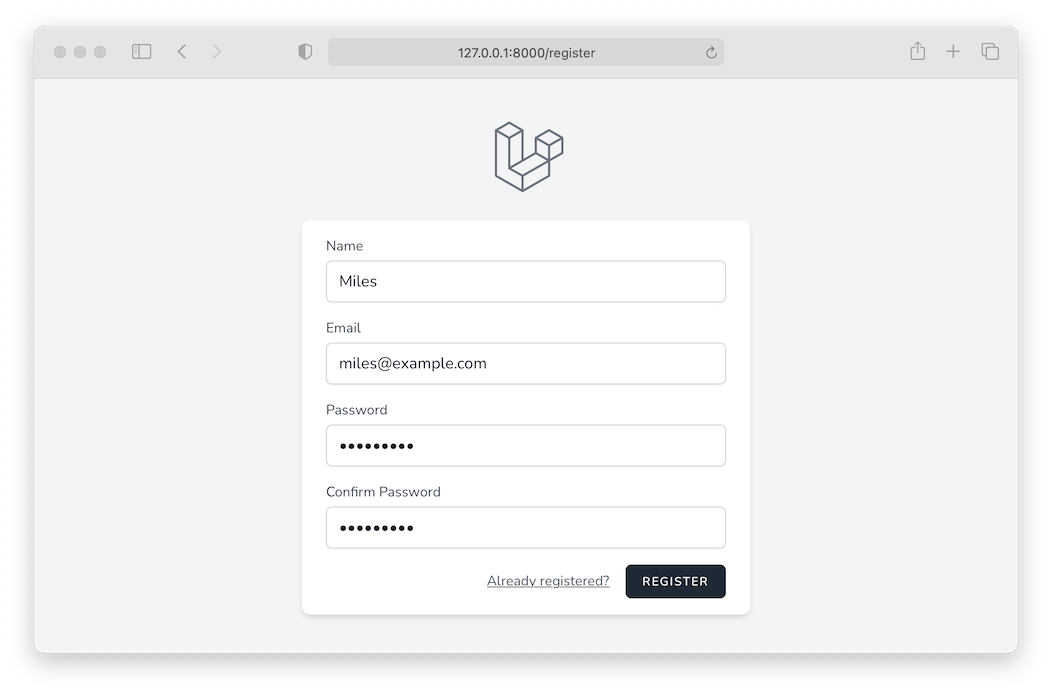
Breeze 預設的設計是註冊完就自動登入,登入完的畫面是 /dashboard:
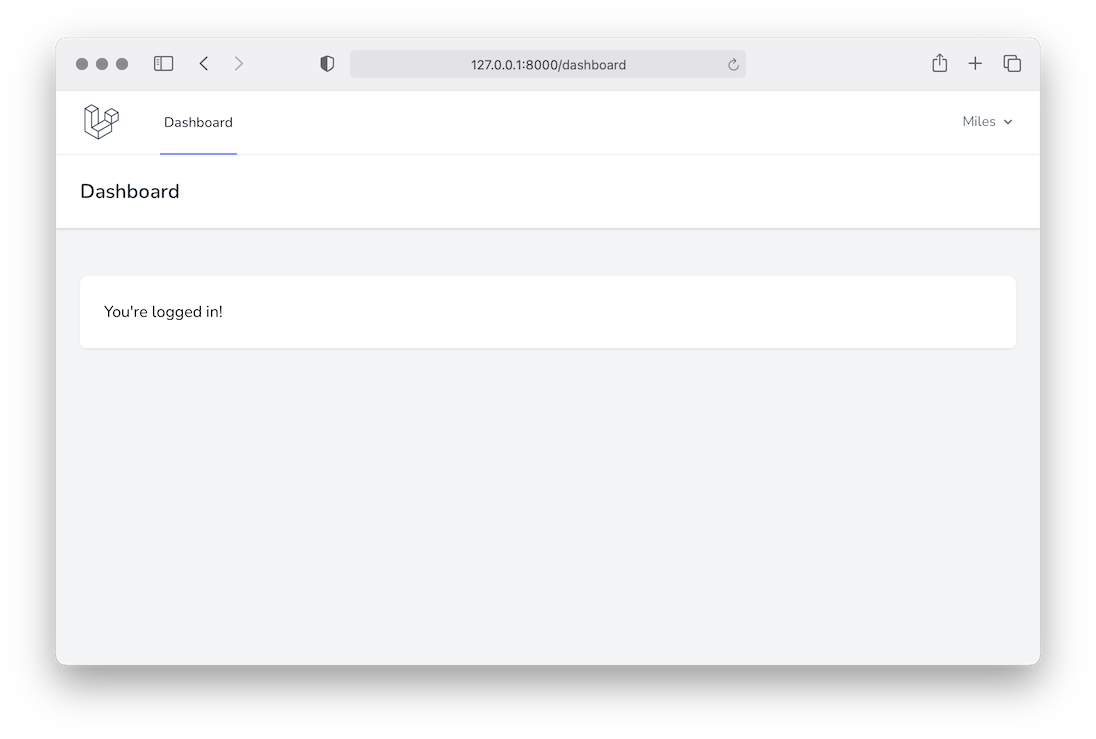
接著先登出 /logout,再重新進 /login 登入頁執行登入 :
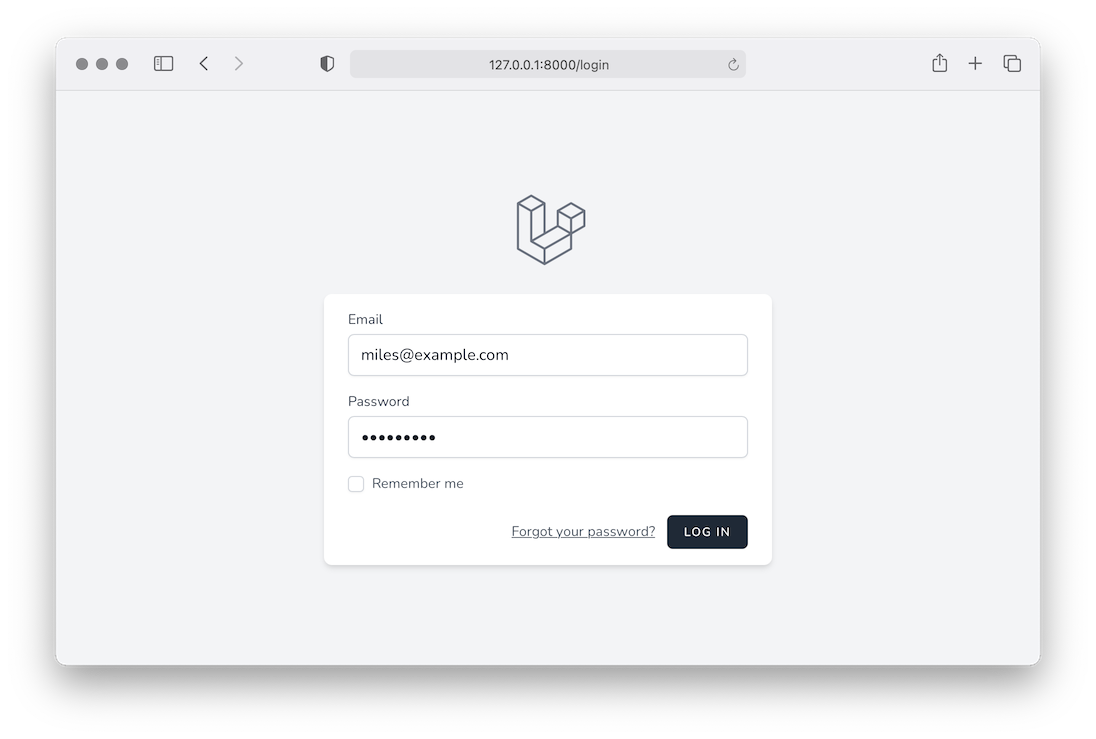
以上是 Laravel Breeze 預設的內容展示。